联想电脑桌面上的此电脑图标没有了 win10桌面没有此电脑图标怎么办
更新时间:2023-12-09 16:51:38作者:jiang
当我们使用Windows 10操作系统时,有时会发现桌面上的此电脑图标不见了,这让我们感到困惑和不知所措,此电脑图标在我们的日常使用中起着重要的作用,它是我们访问电脑中存储设备和文件的入口。当我们在桌面上找不到此电脑图标时,应该如何解决呢?在本文中我们将介绍一些简单的方法来恢复桌面上的此电脑图标,以便我们能够方便地访问和管理我们的文件和设备。
步骤如下:
1.鼠标在桌面空白处右击,选择“个性化”。
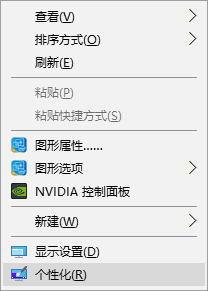
2.点击进入个性化窗口后,点击个性化窗口下的“主题”。
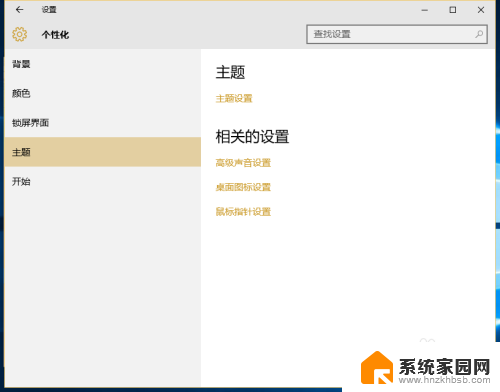
3.进入主题后,在主题界面可以看到桌面图标设置。
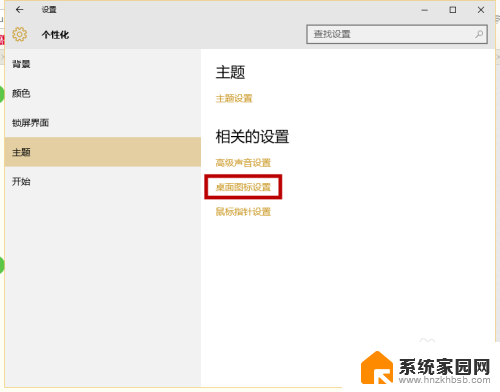
4.点击后,弹出桌面图标设置对话框。在这里可以看到此电脑。
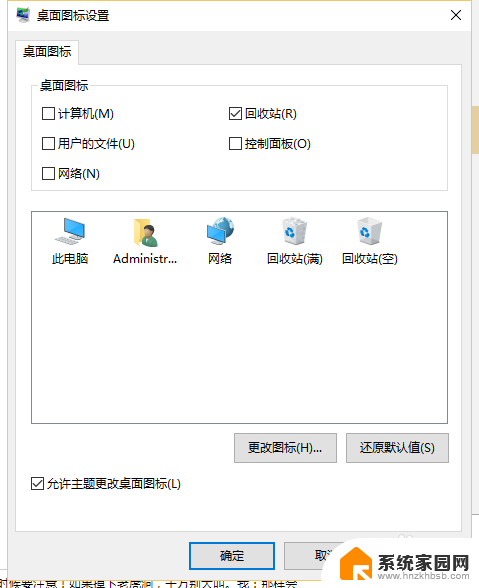
5.在图标设置对话框中勾选计算机,然后点击确定按钮。
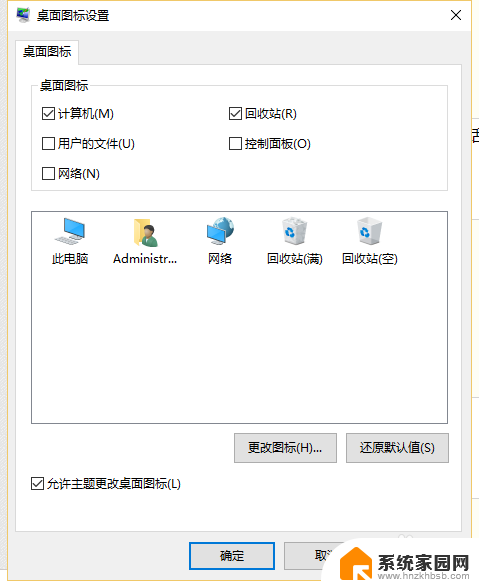
6.点击确定后,桌面就会显示我的电脑图标了。

以上是联想电脑桌面上的此电脑图标不见了的全部内容,如果您需要的话,可以按照以上步骤进行操作,希望对您有所帮助。
联想电脑桌面上的此电脑图标没有了 win10桌面没有此电脑图标怎么办相关教程
- windows10没有我的电脑 win10电脑桌面没有显示此电脑图标的原因
- windows桌面没有我的电脑 win10电脑桌面没有我的电脑图标怎么办
- 桌面上的此电脑图标是什么 win10桌面上的此电脑图标丢失了怎么办
- 不小心把此电脑图标删了怎么办 win10桌面还原此电脑图标
- 电脑桌面黑屏图标都没有了 Win10桌面图标不见了怎么办
- win10系统桌面什么都没有了 电脑桌面上图标消失怎么办
- win10专业版此电脑 如何调出win10桌面上的此电脑(我的电脑)图标
- win10系统桌面没有我的电脑图标 win10系统电脑桌面缺少我的电脑图标怎么办
- win10此电脑图标怎么调出来 win10如何找回桌面上的此电脑(我的电脑)图标
- 电脑桌面的此电脑不见了 怎样恢复win10系统桌面的此电脑图标
- 电脑网络连上但是不能上网 Win10连接网络显示无法连接但能上网的解决方法
- win10无线网密码怎么看 Win10系统如何查看已连接WiFi密码
- win10开始屏幕图标点击没反应 电脑桌面图标点击无反应
- 蓝牙耳机如何配对电脑 win10笔记本电脑蓝牙耳机配对方法
- win10如何打开windows update 怎样设置win10自动更新功能
- 需要系统管理员权限才能删除 Win10删除文件需要管理员权限怎么办
win10系统教程推荐
- 1 win10和win7怎样共享文件夹 Win10局域网共享问题彻底解决方法
- 2 win10设置桌面图标显示 win10桌面图标显示不全
- 3 电脑怎么看fps值 Win10怎么打开游戏fps显示
- 4 笔记本电脑声音驱动 Win10声卡驱动丢失怎么办
- 5 windows查看激活时间 win10系统激活时间怎么看
- 6 点键盘出现各种窗口 如何解决Win10按键盘弹出意外窗口问题
- 7 电脑屏保在哪里调整 Win10屏保设置教程
- 8 电脑连接外部显示器设置 win10笔记本连接外置显示器方法
- 9 win10右键开始菜单没反应 win10开始按钮右键点击没有反应怎么修复
- 10 win10添加中文简体美式键盘 Win10中文输入法添加美式键盘步骤